VMOS es un milagro de la naturaleza, una herramienta totalmente gratuita que permite virtualizar una imagen de Android en nuestro propio dispositivos móviles. Las posibilidades de esta práctica son enormes: desde poder ejecutar aplicaciones que requieren permisos ROOT en dispositivos físicos no rooteados hasta trastear con software sospechoso en un entorno completamente seguro. Explicamos cómo instalarlo y enumeramos algunos de sus posibles usos.
Qué ofrece VMOS
A efectos prácticos, lo que obtendremos es una virtualización de Android 5.1.1 en nuestro smartphone que en cualquier momento podrá minimizarse para seguir utilizando como si nada el sistema donde los estamos hospedando (vamos, nuestro smartphone). Al igual que sucede con herramientas de virtualización de escritorio como NOX o Bluestacks, se recomienda ir bastante sobrados de memoria, por lo que 3GB de RAM y una buena cantidad de espacio de almacenamiento local será el mínimo exigible. Los recursos que dediquemos a VMOS se los «quitaremos» temporalmente a nuestro smartphone. ¡Correr dos ROMs en un mismo terminal no es barato!
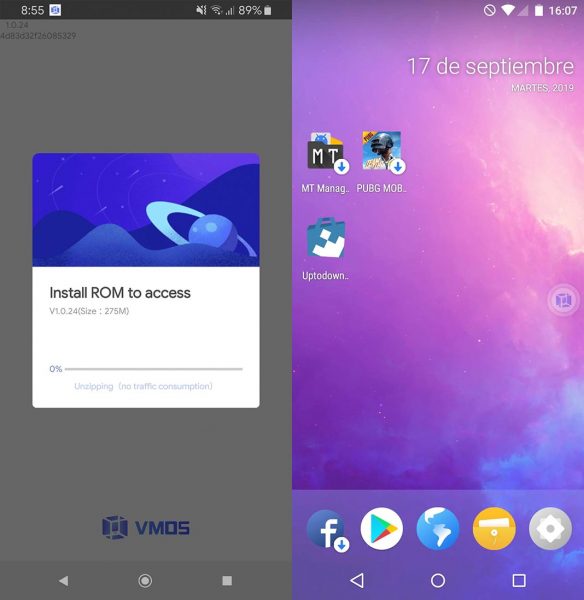
Cómo instalar y configurar VMOS
VMOS se instala como una aplicación más, aunque se trata de un XAPK, por lo que si vas a instalarla desde Uptodown es probable que necesites nuestra aplicación nativa. Una vez instalado nos pedirá la activación de permisos, concretamente almacenamiento, micrófono, cámara y teléfono. Son requerimientos muy obvios, ya que la distribución de Android virtual que vamos a instalar es completamente funcional. Desde ella podremos ejecutar aplicaciones, realizar llamadas o utilizar la cámara como si fuera el sistema original. Además de esto, nos avisará cuando tengamos que habilitar un permiso de accesibilidad especial que permitirá ejecutar VMOS en ventana.
Tras habilitar los permisos, y pasados unos minutos en los que se instala la ROM en el espacio reservado, tendremos corriendo ante nosotros una virginal instalación de Android en la que tan solo vendrá instalado Google Play (vaya, hombre) un simple navegador y una herramienta de exportación de apps sumamente útil, ya que nos permitirá importar en el sistema virtualizado cualquier app que tengamos instalada en el terminal, ahorrándonos tener que instalarlo desde «el exterior».
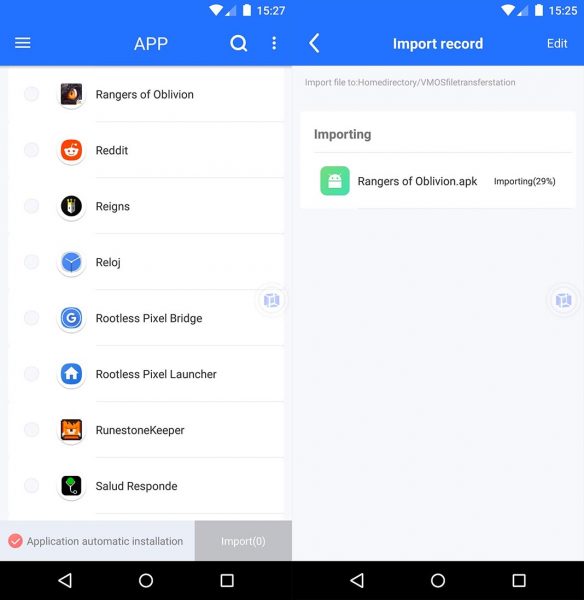
Aunque es opcional, tal y como reza el inicio del post podremos habilitar permisos ROOT en el sistema virtualizado. Para ello tendremos que entrar en las opciones de desarrollador (del sistema virtualizado, no del nuestro, ojo) de la forma habitual: Ajustes > Información del teléfono y pulsar ocho veces en la opción Número de compilación. Reiniciando VMOS tendremos el sistema rooteado.
El otro aspecto importante a tener en cuenta es su botón flotante, desde el que podremos controlar los botones virtuales de forma independiente en caso de que se superpongan unos con otros. De hecho, estando en el sistema operativo host y realizando un toque sobre el icono flotante de VMOS se superpondrá una ventana con la virtualización. Y ahora lo más impresionante: si la fijamos pulsando sobre el icono de la chincheta podremos realizar gestos táctiles en la ventanita en cuestión sin tener que maximizarla. Una locura.
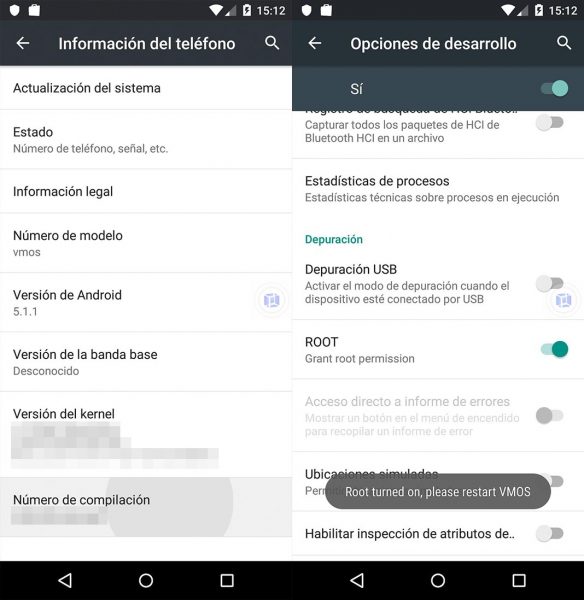
Para qué puedo usar VMOS
- Para exprimir videojuegos: Como ya sabemos, los MMO son un sumidero de tiempo que ha propiciado las prácticas multi-cuentas con la que muchos jugadores gestionan al mismo tiempo varios perfiles de usuario. Dado que VMOS queda funcionando en segundo plano y de forma totalmente independiente al sistema raíz, es totalmente posible jugar a dos videojuegos al mismo tiempo, incluso si se trata del mismo. Esto, unido a la posibilidad de correrlo en ventana, hace que podamos tener ambos en pantalla.

- Para ejecutar aplicaciones ROOT: Aunque cada vez está más en desuso, siguen existiendo muchas apps que requieren permisos ROOT para funcionar. Utilizando el procedimiento antes mencionado podremos activar los permisos de super usuario y ejecutar cualquier software sin miedo a que le pase algo a nuestro dispositivo. Esto es como Las Vegas, lo que pase en VMOS se queda en VMOS.
- Para dar soporte multicuenta: Si no quieres mezclar tu vida personal con el trabajo, puedes probar a usar todas las herramientas de comunicación en cuentas separadas a las tuyas. De esta forma, solo abriendo VMOS tendremos acceso a tu WhatsApp o Telegram «del curro».
- Para probar aplicaciones posiblemente maliciosas: Es precisamente por esas capacidades estancas que VMOS es una caja de arena ideal para probar aplicaciones sospechosas sin miedo alguno.












